كيفية تكبير الصورة دون فقدان الجودة
نشرت: 2024-08-16هل تريد أن تتعلم كيفية تكبير الصورة دون فقدان الجودة ؟ لقد أتيت إلى المكان الصحيح.
تلعب الصور دورًا مهمًا في صناعة التجارة الإلكترونية لأن العملاء يحصلون على الانطباع الأول عن منتجك من خلال النظر إلى صور المنتج. إذا لم تكن الصور ذات نوعية جيدة، فقد ينتهي بك الأمر إلى خسارة عملائك.
تؤثر الصور عالية الجودة أيضًا على التواجد الاجتماعي لأي عمل تجاري، حيث تزيد احتمالية مشاركة المحتوى المرئي على حسابات الوسائط الاجتماعية بنسبة 40% .
قد يكون إنشاء وتحميل صور عالية الجودة أمرًا مؤلمًا. وخاصة زيادة حجم الصورة. ستؤدي تقنية السحب والإفلات إلى إعاقة الجودة وجعلها ضبابية. تحتاج إلى استخدام الأدوات المناسبة لتغيير حجم الصور حتى لا تفقد جودتها الأصلية.
ولمساعدتك، سنتطرق إلى 5 برامج يمكنك استخدامها لتغيير حجم الصور وتحميلها إلى موقع التجارة الإلكترونية الخاص بك. لن تفقد الصور جودتها ولن يواجه العملاء أي مشكلة في الحصول على الصورة التفصيلية للمنتج.
مهتم؟ ثم لنبدأ بـ-
كيف تؤثر الصور عالية الجودة على أعمال التجارة الإلكترونية الخاصة بك
الصور عالية الجودة ليست أمرًا رائعًا فحسب، بل إنها جزء مهم من أي عمل تجاري إلكتروني. هذا هو أول شيء يراه العملاء. ثم يرون الوصف التفصيلي والتسعير. إذا فقدتهم في الخطوة الأولى، فقد لا يشترون منك.
فيما يلي بعض الأسباب الأخرى التي تجعل الصور مهمة جدًا:
1. يخلق انطباعًا أوليًا رائعًا
كما قلنا سابقًا، الصور هي أول تفاعل يقوم به العميل مع منتجك. وفقًا للأبحاث، فإن 75% من المتسوقين عبر الإنترنت ينظرون إلى صور المنتج أولاً.
يمكن للصور عالية الدقة والملتقطة بشكل احترافي أن تنقل على الفور قيمة المنتج وجاذبيته. من ناحية أخرى، يمكن أن تعيق الصور ذات الجودة الرديئة العملاء المحتملين، مما يجعل منتجاتك تبدو أقل جاذبية أو حتى غير جديرة بالثقة.
2. يزيد من جاذبية المنتج
الصور التفصيلية التي تعرض زوايا مختلفة ولقطات قريبة تساعد العملاء على فهم ما يشترونه بشكل أفضل.
وهذا يقلل من عدم اليقين ويزيد من الثقة في الشراء. خاصة بالنسبة للمنتجات التي تكون التفاصيل فيها مهمة، مثل الملابس أو المجوهرات أو الأدوات التقنية.
3. يعزز معدلات التحويل
يمكن للصور الواضحة والجذابة أن تعزز معدلات التحويل لديك بشكل كبير. على سبيل المثال، يمكن أن يؤدي تضمين صور متعددة لمنتج ما من وجهات نظر مختلفة إلى ارتفاع معدل الشراء، حيث يشعر العملاء بمزيد من المعرفة.
4. يقلل من معدلات العودة
عندما يتلقى العملاء منتجًا يطابق الصور التي شاهدوها عبر الإنترنت، فمن غير المرجح أن يعيدوه. تتم إرجاع المنتجات بنسبة 22% من الحالات لأن الأشخاص يدركون أنها تبدو مختلفة شخصيًا.
تضمن الصور الدقيقة وعالية الجودة أن يعرف العملاء بالضبط ما سيحصلون عليه، مما يؤدي إلى تقليل خيبات الأمل والعوائد.
5. يحسن إدراك العلامة التجارية
تساهم صور منتجك في التصور العام لعلامتك التجارية. يمكن أن يؤدي استخدام الصور عالية الجودة باستمرار إلى رفع القيمة المتصورة لعلامتك التجارية، مما يجعلها بارزة في السوق المزدحمة.
إنه يخبر العملاء أنك تهتم بالجودة في كل جانب من جوانب عملك، بدءًا من تصميم المنتج وحتى التسويق.
ليس ذلك فحسب، بل يمكن لصور المنتجات الرائعة أيضًا-
- زيادة التفاعل على وسائل التواصل الاجتماعي . من المرجح أن تحصل الصور عالية الجودة على مشاركات وإعجابات على منصات التواصل الاجتماعي مثل Pinterest وInstagram وما إلى ذلك.
- تحسين SEO لمواقع التجارة الإلكترونية . الصور عالية الجودة مع النص البديل المناسب والأوصاف تجعل منتجاتك أكثر قابلية للاكتشاف في عمليات البحث عن الصور.
- دعم رواية القصص . يمكن أن تعرض لقطات نمط الحياة منتجاتك قيد الاستخدام، مما يساعد العملاء على تخيل مدى ملاءمة المنتج لحياتهم.
إذا كان لديك صور رائعة تدعم منتجًا عالي الجودة، فسوف ترى نموًا هائلاً في مبيعاتك.
هل تريد تحويل متجر التجارة الإلكترونية الخاص بك إلى سوق متعدد البائعين؟ قم بشراء وتثبيت البرنامج المساعد Dokan الشهير للسوق متعدد البائعين وابدأ السوق الخاص بك اليوم!

لماذا تفقد الصور التي تم تغيير حجمها جودتها؟
يعد تغيير حجم الصور مهمة شائعة. تحتاج إلى ضبط حجم الصورة لتحميلها على وسائل التواصل الاجتماعي أو إنشاء مواد تسويقية. على سبيل المثال، إذا كنت تريد تحميل صورة على فيسبوك، فيجب أن تكون أبعاد الصورة 1200×628 بكسل .
ومع ذلك، يواجه العديد من الأشخاص مشكلة محبطة: فقدان الجودة عند تكبير الصور. عليك أن تفهم سبب حدوث ذلك حتى تتمكن من مساعدتك في إيجاد حلول أفضل وتجنب المشكلات الشائعة-
- البكسل والتمويه: يؤدي تكبير الصورة دون إضافة بيانات بكسل جديدة إلى تمديد وحدات البكسل الموجودة. يتسبب في حدوث بكسلات وعدم وضوح بسبب انتشار بيانات الصورة الأصلية على مساحة أكبر.
- فقدان التفاصيل: قد تؤدي زيادة حجم الصورة إلى تشويش التفاصيل الدقيقة أو تشويهها، خاصة في الصور عالية التفاصيل مثل الصور الفوتوغرافية أو الرسومات. ويرجع ذلك إلى القيود المفروضة على قدرة البرنامج على الحفاظ على المعلومات الأصلية.
- طرق الاستيفاء: طرق الاستيفاء الأساسية (على سبيل المثال، أقرب جار، خط ثنائي) المستخدمة في تغيير الحجم تحسب قيم البكسل الجديدة من وحدات البكسل المحيطة. على الرغم من أنها مناسبة لإجراء تعديلات طفيفة، إلا أنها غالبًا ما تؤدي إلى فقدان الوضوح والدقة في عمليات التوسعة الأكبر.
- ضغط الصور: غالبًا ما يتم ضغط الصور التي تم تغيير حجمها لتقليل حجم الملف، الأمر الذي قد يؤدي إلى انخفاض الجودة عن طريق إدخال الشوائب وتقليل الحدة.
- تشويه نسبة العرض إلى الارتفاع: يعد الحفاظ على نسبة العرض إلى الارتفاع الصحيحة أمرًا ضروريًا أثناء تغيير الحجم. قد يؤدي عدم القيام بذلك إلى تشويه الصورة، مما يجعلها تبدو غير طبيعية أو غير احترافية.
لتحقيق تكبيرات عالية الجودة بدون هذه المشكلات، تستخدم البرامج المتقدمة خوارزميات الذكاء الاصطناعي المتطورة. تقوم هذه الأدوات بتحليل بيانات الصورة الموجودة وإضافة وحدات بكسل جديدة للحفاظ على الوضوح والتفاصيل. فهو يقلل من فقدان الجودة المرتبط عادة بتغيير الحجم.
حسنًا، ما يكفي من الدردشات. الآن دعنا نصل إلى الجزء المثير من المقال. دعونا نرى كيفية زيادة حجم الصورة باستخدام أدوات مختلفة.
كيفية تكبير الصورة دون فقدان الجودة
يمكنك أن ترى أن هناك العديد من الأسباب التي تجعل الصور التي تم تغيير حجمها تفقد صفاتها. وتحميل الصور بدون جودة لا يمكن أن يعيق مبيعاتك فحسب، بل يضر أيضًا بسمعتك.
ولكن لا داعي للقلق. هناك أدوات يمكنك استخدامها لزيادة حجم الصورة دون فقدان الجودة.
الآن دعونا نرى اسم الأدوات التي يمكنك تثبيتها لمعرفة كيفية تكبير الصورة دون فقدان الجودة. الأدوات التي اخترناها هي مزيج من الأدوات المتاحة عبر الإنترنت وغير المتصلة بالإنترنت. هم-
- معاينة (التطبيق)
- فوتور (أون لاين)
- فوتوشوب (تطبيق)
- الأعرج (التطبيق)
- فوتوبيا (عبر الإنترنت)
الآن، دعونا نرى كيفية استخدامها لتكبيرها دون فقدان الجودة.
كيفية تكبير الصور دون فقدان الجودة باستخدام المعاينة
هذا لجميع مستخدمي Mac هناك. يمكنك استخدام تطبيق Preview الافتراضي لتغيير حجم صورك دون فقدان جودتها. لكن تذكر، لا تقم بتكبير أكثر من 3x من حجم الصورة الأصلي.
الخطوة 1: اختر صورة من Finder الخاص بك واختر Preview
أولاً، اختر الصورة التي تريد تكبيرها من Finder. ما عليك سوى اختيار صورة، والنقر نقرًا مزدوجًا عليها، ثم النقر على خيار "فتح باستخدام" . ثم اختر خيار المعاينة-
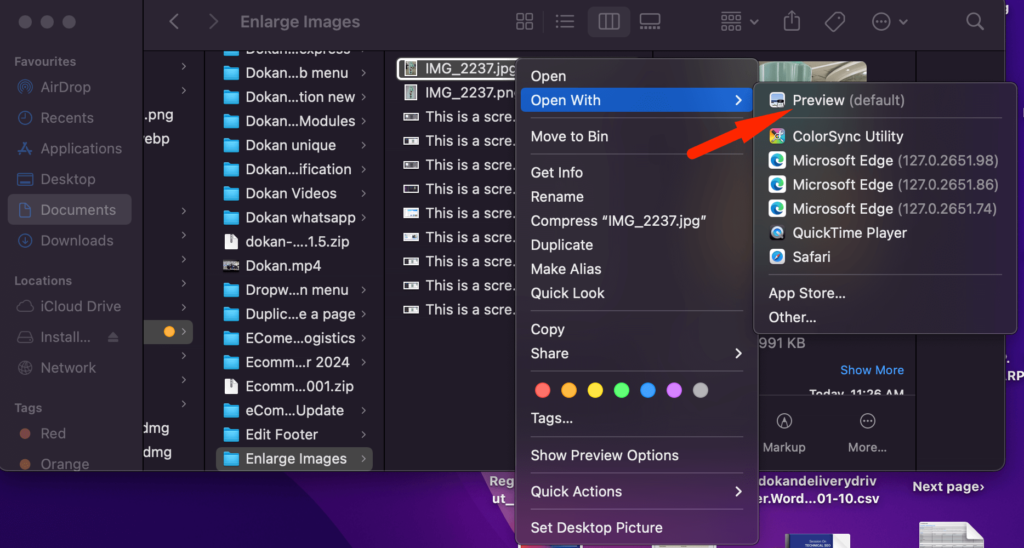
الخطوة 2: افتح خيار الضبط
الآن، في أعلى الشاشة، سترى بعض الخيارات. من قسم الأدوات ، اختر خيار ضبط الحجم .
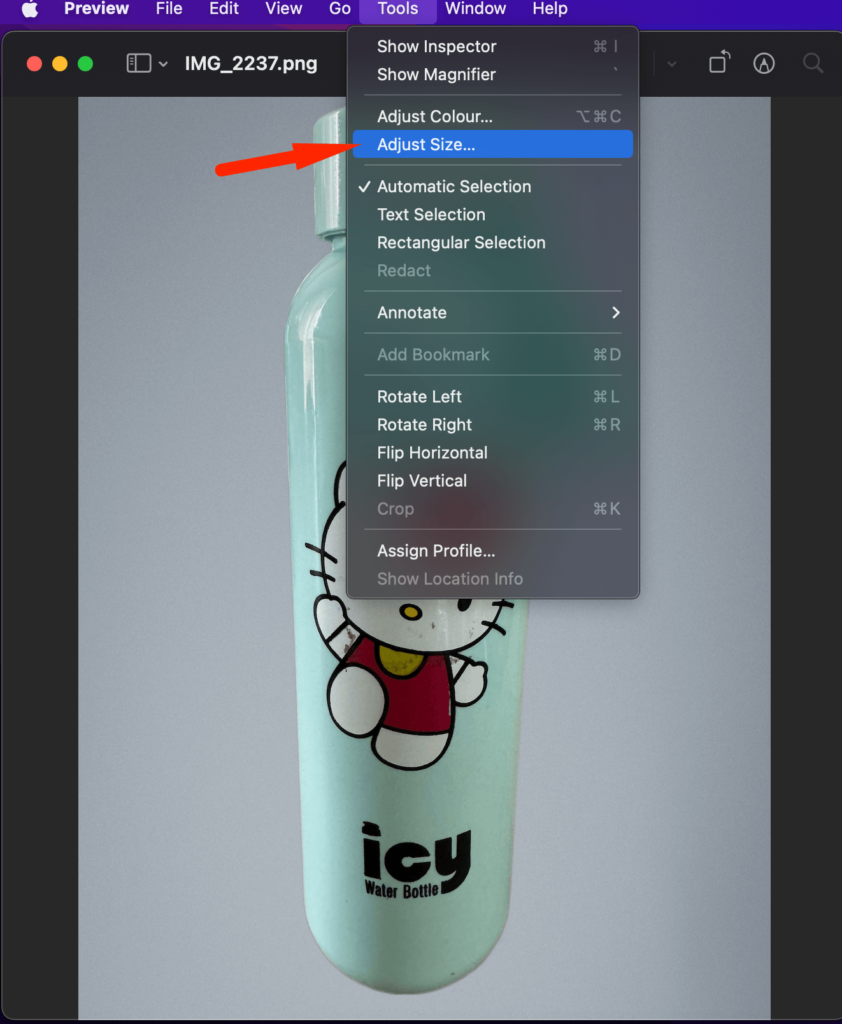
الخطوة 3: ضبط حجم الصورة دون فقدان الجودة
ستظهر لك نافذة منبثقة حيث يمكنك ضبط حجم الصورة. الآن يمكنك تكبير الصورة دون فقدان الجودة.

هذه هي الطريقة التي يمكنك بها تكبير الصور دون فقدان الجودة باستخدام تطبيق Preview.
تكبير الصور دون فقدان الجودة باستخدام Fotor
إذا كنت تريد المزيد من الخيارات لتغيير حجم صورك، فيمكنك الانتقال إلى محرر الصور عبر الإنترنت Fotor. يعد هذا محرر صور شائعًا جدًا على الإنترنت. إنها تمنحك 7 نسخة تجريبية مجانية مدتها 7 أيام وتحتوي على ميزات مثل مزيل الخلفية وتحسين الذكاء الاصطناعي ومولد صور الذكاء الاصطناعي أيضًا.
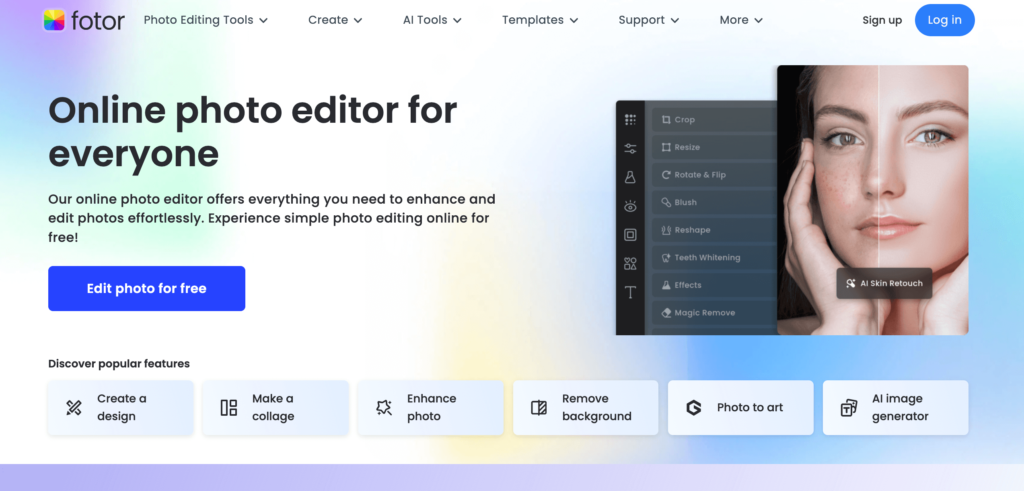
الآن دعونا نرى كيفية تكبير الصورة دون فقدان الجودة.
الخطوة 1: قم بإنشاء حساب في Fotor واختر خيار تحرير الصورة

أولاً، تحتاج إلى إنشاء حساب في Fotor واختيار خيار تحرير الصورة من الصفحة الرئيسية-
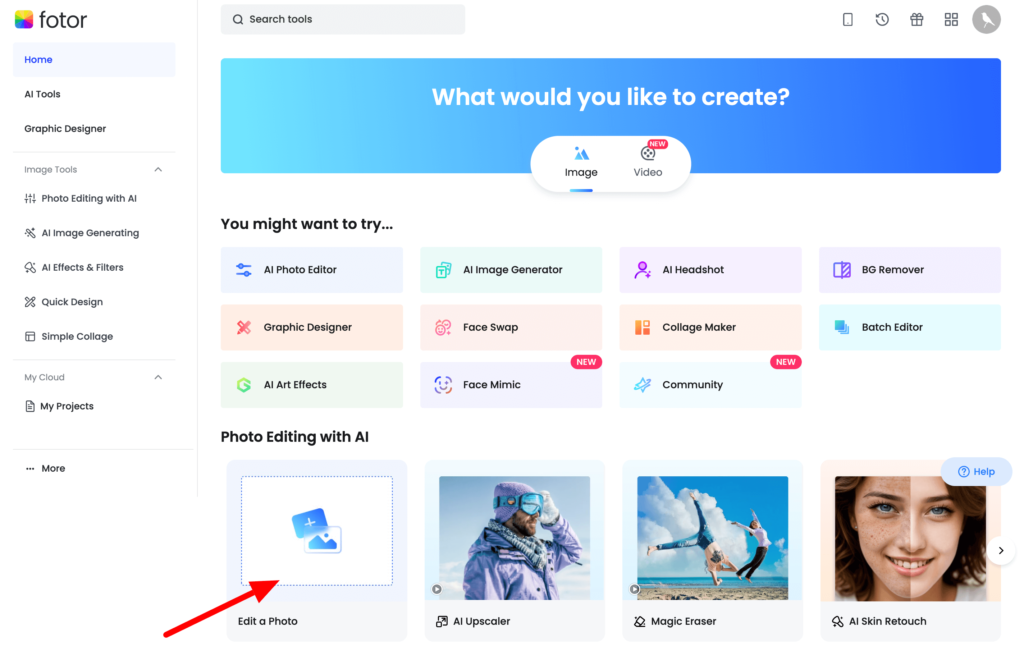
الخطوة 2: قم بتحميل صورة وانقر على خيار تغيير الحجم
الآن، تحتاج إلى تحميل صورة. اختر صورة من جهازك وانقر على خيار تغيير الحجم من القائمة اليمنى-
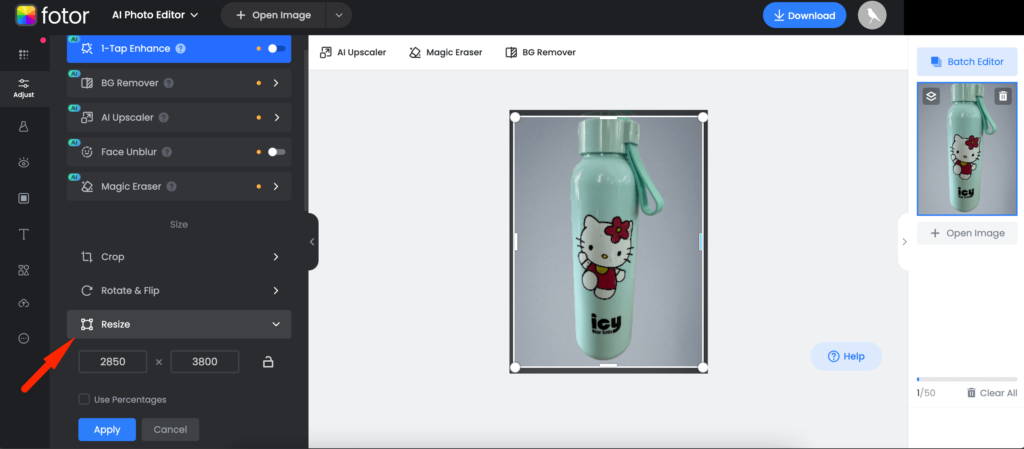
الخطوة 3: تكبير الصورة حسب حاجتك
الآن قم بزيادة حجم صورتك. تذكر عدم تكبير أكثر من 3x من حجم الصورة الأصلية . لا تنس النقر فوق الزر "تطبيق" بعد ضبط حجم الصورة.
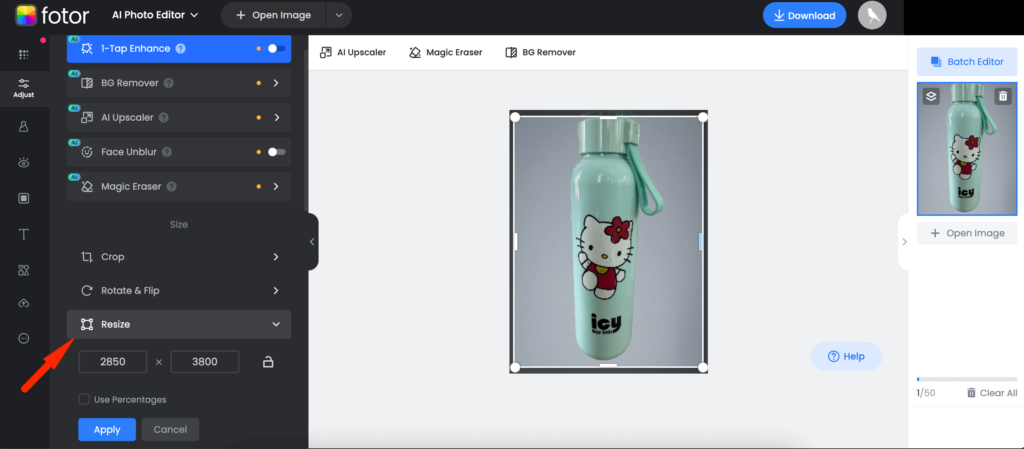
حتى بعد تكبير الصورة، يمكنك أن ترى أن جودة الصورة لا تزال سليمة. لقد قمنا بزيادة حجم الصورة من 2850x3800 بكسل إلى 2900x4000 بكسل.
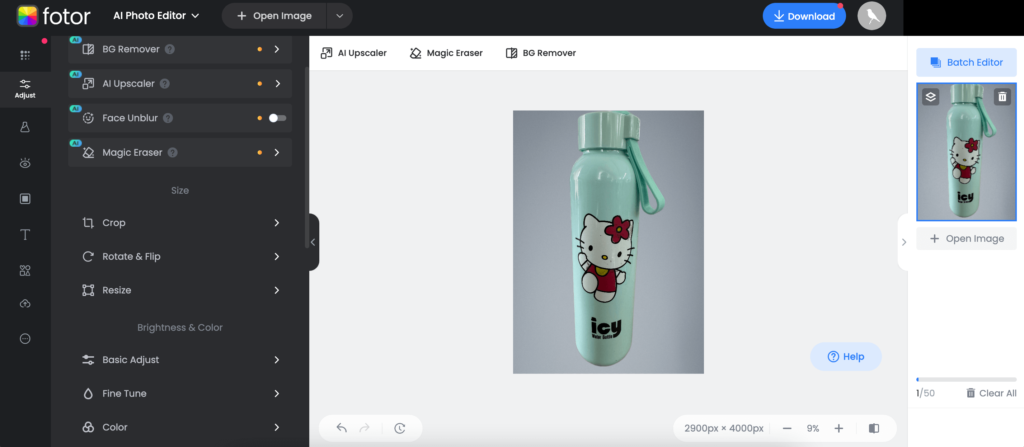
يمكنك أيضًا استخدام ميزة AI Upscaler في Fotor لتكبير الصورة باستخدام AI-
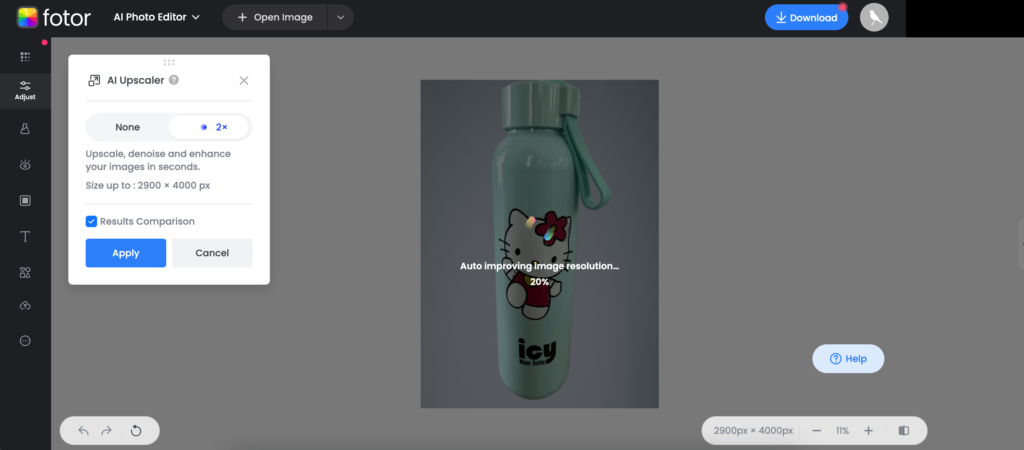
هذه هي كيفية استخدام محرر الصور Fotor عبر الإنترنت لتكبير الصور دون فقدان الجودة.
زيادة حجم الصورة دون فقدان الجودة باستخدام برنامج جيمب
GIMP هو برنامج مجاني لكل من نظامي التشغيل Mac وWindows. إنه مشابه لبرنامج Photoshop ولكن التطبيق أقل ثقلاً ولا يشكل ضغطًا كبيرًا على جهازك. يمكنك استخدام هذا لمعرفة كيفية تكبير الصورة دون فقدان الجودة.
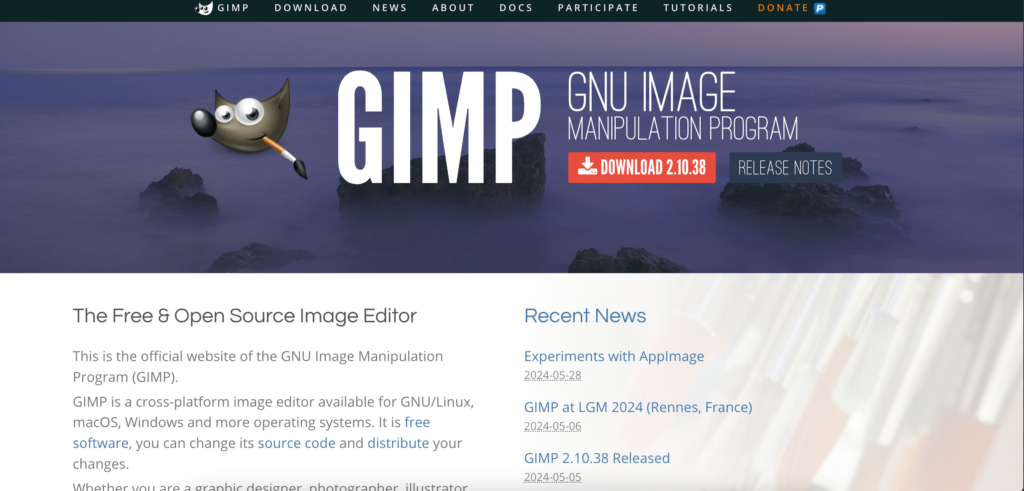
إليك كيفية استخدام GIMP لزيادة حجم الصورة دون فقدان الجودة.
الخطوة 1: قم بتثبيت وفتح تطبيق GIMP على جهازك
أولاً، تحتاج إلى تثبيت برنامج GIMP على جهازك. يمكنك تنزيل البرنامج من موقعه على الانترنت. بعد تثبيت البرنامج، قم بفتحه. ستبدو الواجهة مثل هذا-
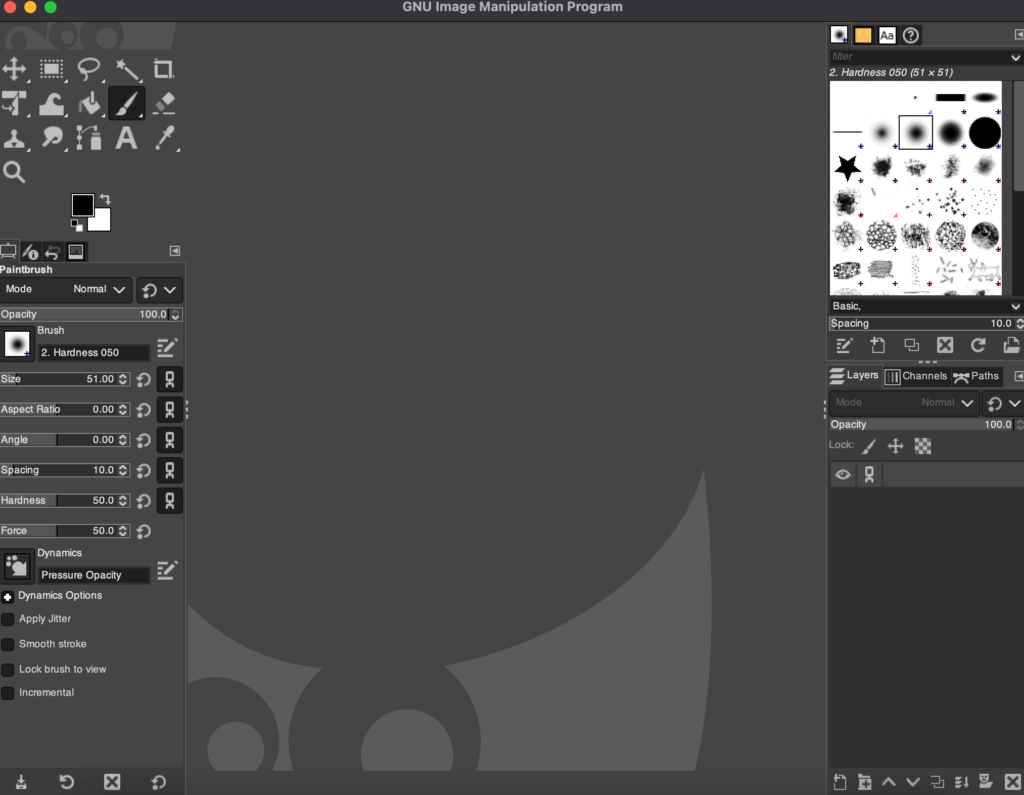
الخطوة 2: تحميل صورة إلى GIMP
بعد ذلك، تحتاج إلى تحميل الصورة التي تريد تكبيرها إلى برنامج GIMP. انقر نقرًا مزدوجًا فوق المحرر وانتقل إلى ملف -> فتح.
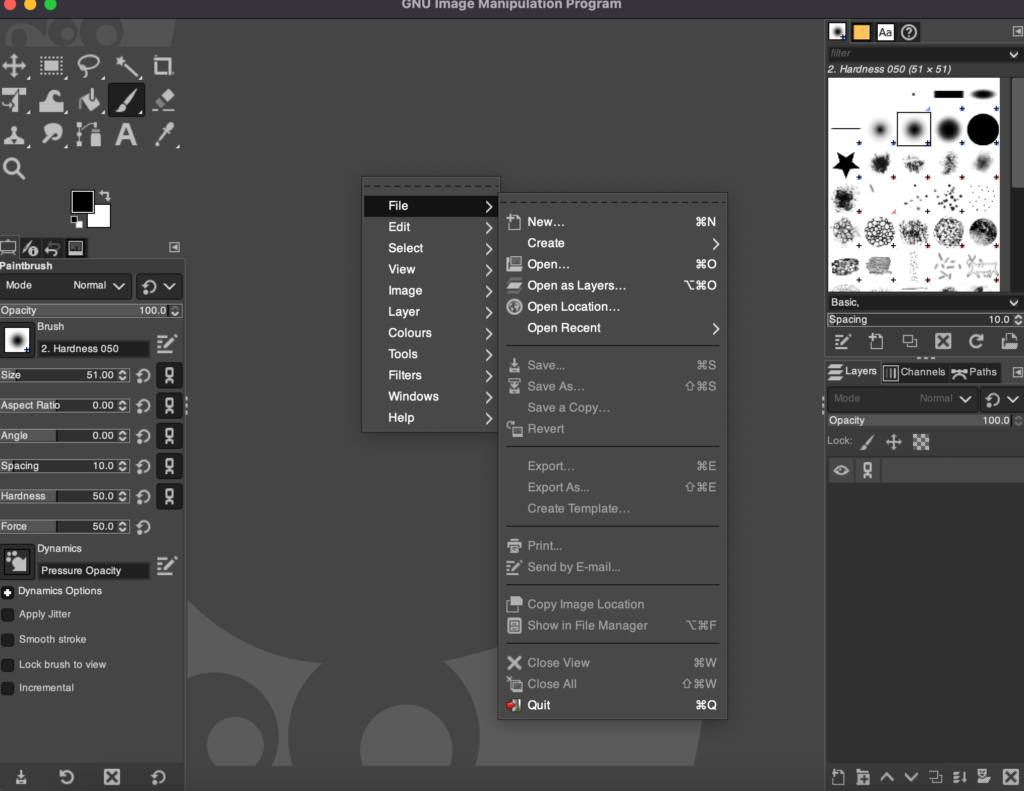
بعد تحميل الصورة، إليك ما ستبدو عليه-

الخطوة 3: اختر خيار مقياس الصورة وقم بتكبير الصورة
انتقل الآن إلى الصورة -> القياس من أعلى القائمة إذا كنت تستخدم جهاز Mac. ستجد خيار تكبير الصورة هنا-
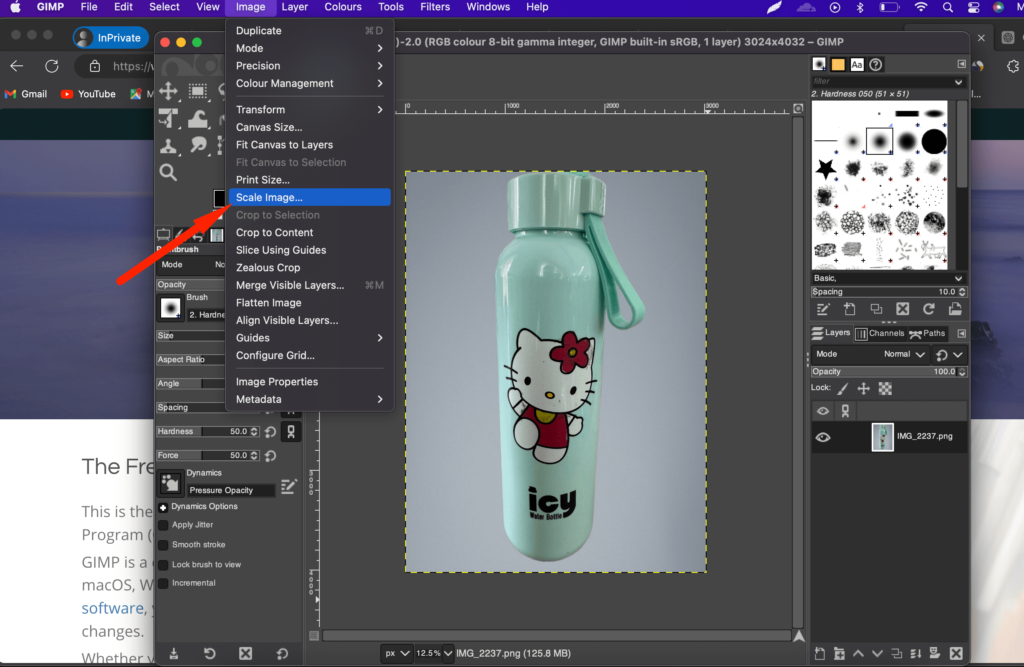
هنا هو حجم الصورة الأصلي
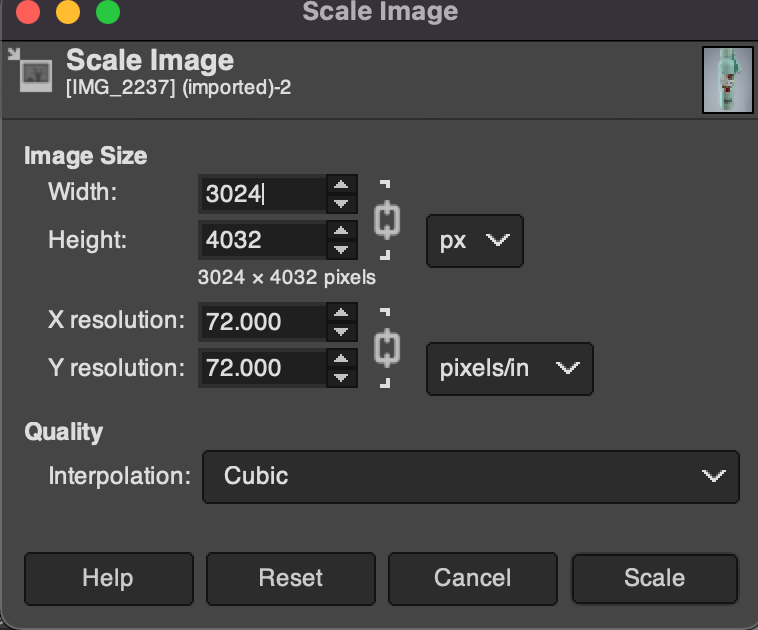
الآن سوف نقوم بزيادة حجم الصورة. يمكنك أن ترى كيف قمنا بزيادة حجم الصورة في لقطة الشاشة أدناه-
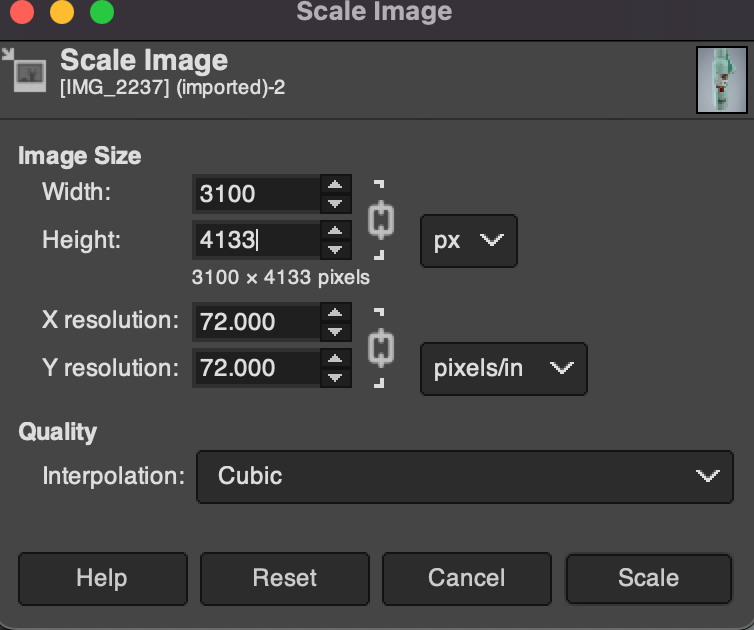
بعد تغيير حجم الصورة، هذا هو الشكل الذي ستبدو عليه الصورة:

يمكنك الآن تنزيل الصورة التي تم تغيير حجمها بالجودة الأصلية. هذه هي الطريقة التي يمكنك من خلالها تكبير الصورة دون فقدان الجودة باستخدام برنامج GIMP.
كيفية ضبط حجم الصورة دون فقدان الجودة باستخدام برنامج فوتوشوب
يعد Adobe Photoshop أحد أشهر برامج تحرير الصور. يحتوي على إصداري Mac وWindows، لذا يمكن لمستخدمي كليهما استخدام هذا البرنامج. ومع ذلك، يعد هذا برنامجًا ثقيلًا جدًا وقد تحتاج إلى جهاز به ذاكرة وصول عشوائي ورسومات ثقيلة لاستخدامه.
فيما يلي خطوات تكبير الصورة دون فقدان الجودة باستخدام Photoshop-
الخطوة 1 : افتح الصورة في Photoshop وانتقل إلى الصورة > حجم الصورة.
الخطوة 2: ضبط الدقة قم بتغيير الدقة إلى 300 بكسل/بوصة . تأكد من أن العرض والارتفاع لا يتجاوز 2-3 أضعاف الحجم الأصلي.
الخطوة 3: تمكين إعادة التشكيل، حدد مربع إعادة التشكيل، وحدد الاحتفاظ بالتفاصيل (التكبير)، وانقر فوق موافق.
الخطوة 4: احفظ الصورة المكبرة.
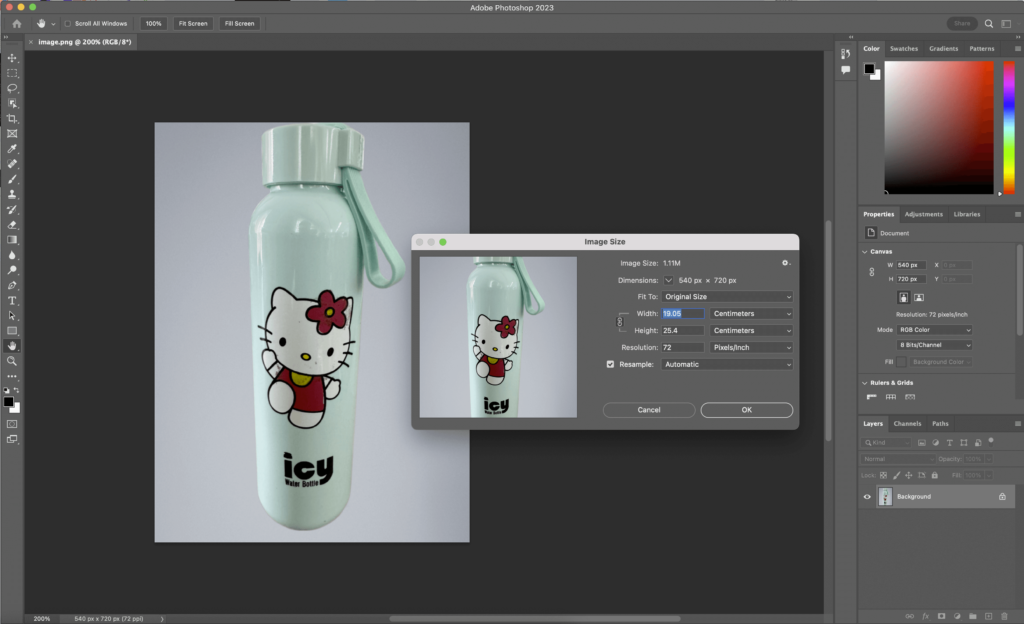
ومع ذلك، لا يمكنك إجراء تغييرات هائلة على حجم الصورة الأصلي باستخدام Photoshop.
كيفية تكبير الصور دون فقدان الجودة باستخدام Photopea
أصبح Photopea أيضًا محرر صور شائعًا. إذا كنت تبحث عن بديل لبرنامج Photoshop، فقد يكون محرر الصور عبر الإنترنت هذا خيارًا رائعًا.
هناك قصة عظيمة وراء اختراع Photopea. يمكنك أن تقرأ عنها في هذه المقالة حول تاريخ Photopea.
لتكبير الصورة باستخدام Photopea،
الخطوة 1 : انتقل إلى محرر Photopea عبر الإنترنت وقم بتحميل صورتك. ثم من خيار الصورة في القائمة العلوية، اختر خيار حجم الصورة من القائمة المنسدلة.
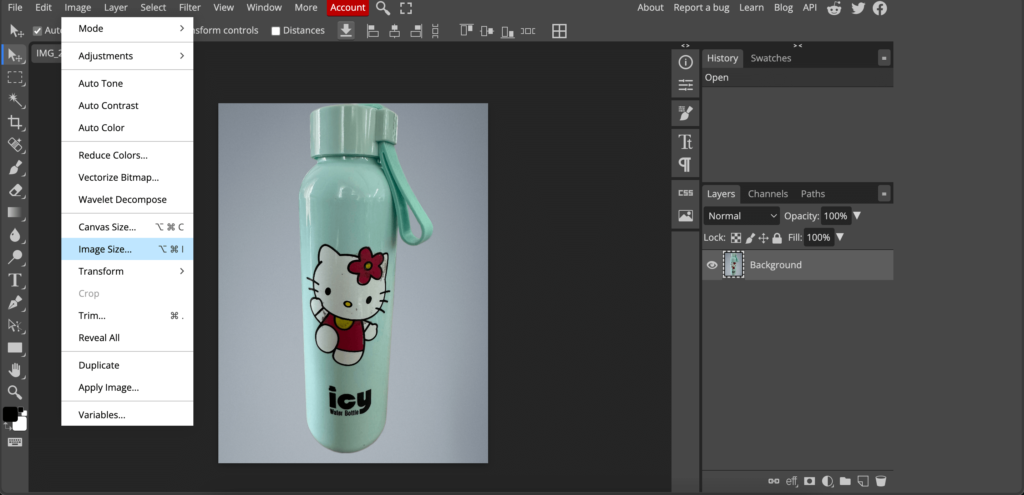
الخطوة 2 : الآن قم بتغيير حجم الصورة كما تفضل وقم بتنزيل الصورة.
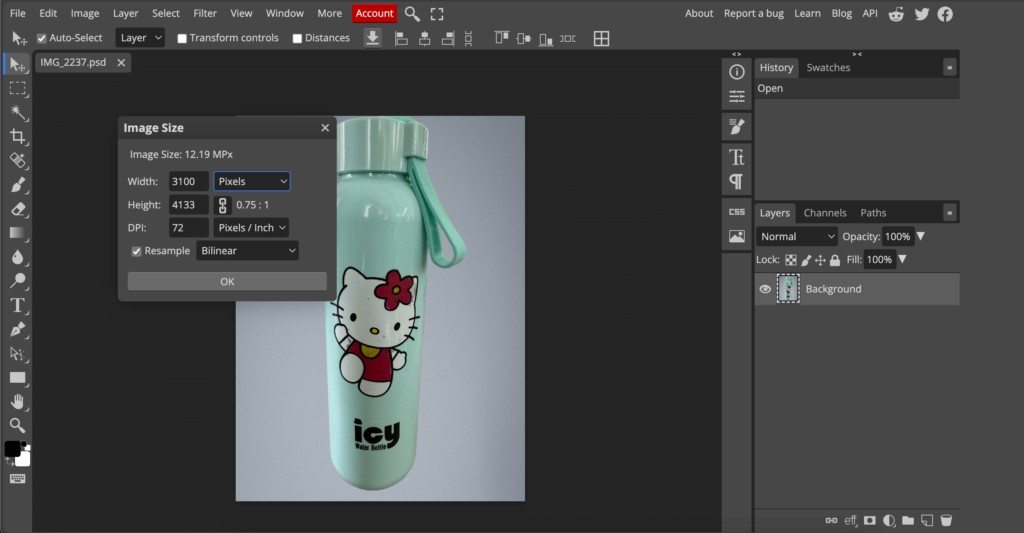
هذه هي الطريقة التي يمكنك من خلالها زيادة حجم الصورة باستخدام برنامج محرر الصور Photopea عبر الإنترنت.
قم بتحميل صور عالية الجودة وتحسين مقاييس أعمال التجارة الإلكترونية الخاصة بك !!
يمكن أن يؤدي تحميل صور عالية الجودة إلى تحقيق الكثير من الفوائد لعلامتك التجارية. يمكن أن تؤدي الصور غير الواضحة إلى إثارة غضب العملاء وينتهي بهم الأمر بعدم شراء منتجك.
تتمتع الصور ذات الجودة الجيدة بمعدل تحويل أعلى بنسبة 94٪ مقارنة بالصور منخفضة الجودة (المصدر: IIPVapi). وهذا يخبرنا كثيرًا عن أهمية الصور عالية الجودة.
لقد أظهرنا لك استخدام 5 أدوات لتتعلم كيفية تكبير الصورة دون فقدان الجودة. نأمل أن تتمكن من استخدام واحدة منها لإنشاء صور عالية الجودة لموقع التجارة الإلكترونية الخاص بك.
ولكن إذا واجهت أي مشكلة أثناء استخدام أي من البرامج، فأخبرنا بذلك في قسم التعليقات. نحن نحب أن نساعد.
